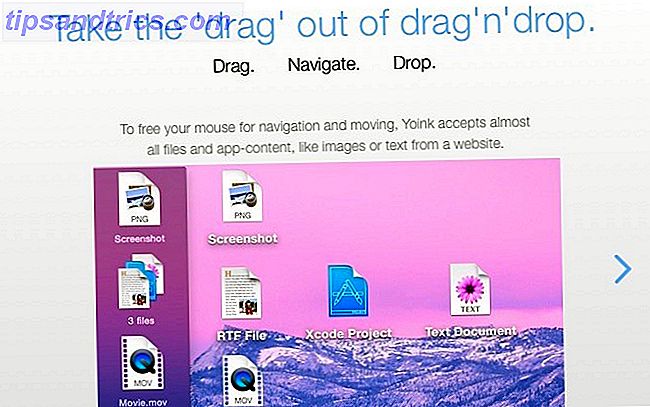Überfordert von allen Fenstern, die Sie für verschiedene Aufgaben oder Aufgaben öffnen müssen? Virtuelle Desktops können helfen, indem Sie Ihre Fenster sortieren und Unordnung reduzieren.
Was sind virtuelle Desktops und wie richten Sie sie in Windows ein?
Es ist schwer zu erklären, wie nützlich virtuelle Desktops sind, aber sobald Sie anfangen, sie zu benutzen, werden Sie sich fragen, wie Sie jemals ohne verwendet haben. Es geht darum, die vielen Dinge, die Sie im Laufe des Tages tun müssen - Kommunikation, Forschung, Produktivität - in verschiedene Räume zu sortieren. Wenn Sie nicht alles auf einmal sehen, können Sie Ihre Aufgaben einfacher erledigen.
Wenn Sie viele Fenster öffnen müssen, um Ihre Arbeit zu erledigen, sich aber von all dem Durcheinander gestresst fühlen, dann sind virtuelle Desktops genau das Richtige für Sie.
Mac- und Linux-Benutzer können virtuelle Desktops sofort einrichten, Windows-Computer vor Windows 10 sind jedoch nicht mit dieser Funktion ausgestattet. Machen Sie sich keine Sorgen, denn es gibt viele großartige Apps, die Desktops für Sie einrichten. Lasst uns ein paar durchgehen und herausfinden, welche Arbeit am besten ist.
Desktops (kostenlos) von Sysinternals: Basic und Stable
Ich habe schon früher gelogen: Windows kommt, integriert, mit Unterstützung für mehrere Desktops - es gibt einfach keine Möglichkeit, es in Windows selbst zu aktivieren. Kostenlose App Desktops gibt Ihnen eine schnelle Möglichkeit, diesen integrierten Prozess zu verwenden Power Toy - Microsoft Virtual Desktop Manager Power Toy - Microsoft Virtual Desktop Manager Lesen Sie weiter. Es ist, um es gelinde auszudrücken, ohne Schnickschnack, aber von Microsoft-eigenen Sysinternals kommend kann man Stabilität erwarten.
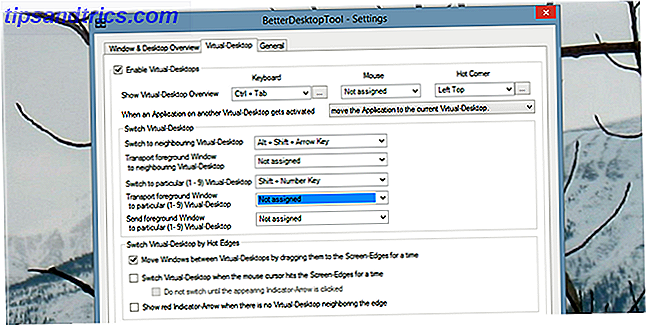
Das Wechseln von Desktops erfolgt über Tastaturkürzel. Es gibt auch eine schnelle Vorschau aller geöffneten Desktops, die über die Taskleiste verfügbar sind:

Beachten Sie, dass diese App, die zuletzt 2012 aktualisiert wurde, nicht perfekt mit Windows 8 funktioniert. In meinen Tests würde das Startmenü nur auf dem ersten Desktop geladen. Es ist auch nicht möglich, ein Fenster von einem Desktop auf einen anderen zu verschieben, was bedeutet, dass Sie Anwendungen, die Sie an die Taskleiste angeheftet haben, einfach starten können.
Dennoch ist es schnell und stabil - und perfekt für Windows 7 Benutzer.
Vorteile:
- Leicht und schnell.
- Verwendet Tastaturkürzel.
- Sehr stabil: baut auf Funktionen auf, die bereits in Windows integriert sind.
- Schnellansicht aller Desktops aus der Taskleiste
Nachteile:
- Windows 8-Benutzer können nur die Schaltfläche Start auf dem ersten Desktop verwenden.
- Es gibt keine Möglichkeit, Anwendungen von einem Desktop auf einen anderen zu verschieben.
- Nicht viel für mauslastige Benutzer.
mDesktop (Spende angefordert): Stabilität und Geschwindigkeit mit Funktionalität
Desktops sind großartig, aber wenn Sie Windows 8 verwenden (oder nur ein paar mehr Funktionen benötigen), ist mDesktop wahrscheinlich besser geeignet. Vom Entwickler Jason Stallings sieht diese App zunächst ähnlich aus wie Desktops.

Schauen Sie genau hin, und Sie werden einen entscheidenden Unterschied feststellen: Es gibt Tastaturkürzel zum Verschieben eines Fensters von einem Desktop zum anderen. Noch besser: Wenn Sie Windows 8 ausführen, wird der Startbildschirm von jedem einzelnen Desktop aus gestartet, was bedeutet, dass Sie Programme von jedem Bildschirm aus starten können.

Die Rastervorschau in Desktops wird nicht angeboten, aber wenn Sie hauptsächlich Tastaturkürzel verwenden, ist dies wahrscheinlich das beste Werkzeug für Sie.
Vorteile:
- Leicht und schnell.
- Perfekt, wenn Sie Tastenkombinationen lieben.
- Die Startschaltfläche in Windows 8 funktioniert wie erwartet auf jedem Desktop.
Nachteile:
- Nicht viel in der Art von Funktionen.
- Nicht viel für mauslastige Benutzer.
Dexpot (kostenlos für den persönlichen Gebrauch): Feature Rich Alternative

Die obigen beiden Programme erledigen die Aufgabe schnell und ohne viel Schnickschnack. Dexpot ist im Grunde das Gegenteil davon: Dieses Tool kann auf Hunderte von Arten konfiguriert werden. Standardmäßig verwalten Sie Ihre Desktops über das Symbol der Anwendung, wie oben gezeigt. Aber das ist bei weitem nicht die einzige Möglichkeit, mit der Sie die zahlreichen Desktops von Dexpot nutzen können.

Sie sollten die Einstellungen durchsuchen, um alle Tastaturkürzel zu lernen und möglicherweise einige zu konfigurieren. Aber das ist nicht die einzige Möglichkeit, mit der Sie diese App nutzen können: Es ist auch möglich, Maustasten und heiße Ecken einer bestimmten Funktion zuzuordnen. Beispiel: Sie könnten ein Raster Ihres aktuellen Desktops anzeigen lassen, wenn Sie die Maus in die obere rechte Ecke bewegen.

Von hier erhalten Sie einen Überblick über alle Ihre Desktops. Sie können Fenster von diesem Raster aus mit der Maus verschieben. Mac-Benutzer werden das alles vertraut finden; Windows-Benutzer sollten experimentieren, bis sie mit der Funktionsweise des Systems vertraut sind.
Hier gibt es ein paar mehr Berührungen, die anderen Programmen fehlen. Beispiel: Klicken Sie mit der rechten Maustaste auf die Leiste oben in einer beliebigen Anwendung, und Sie finden folgende Optionen:

Es gibt noch mehr, wenn Sie sich die Einstellungen ansehen: Sie können zum Beispiel Animationen für den Wechsel von Desktops konfigurieren. Mein Kollege Erez ging über die Dexpot-Funktionen hinaus Erweitern Sie Ihren Desktop-Arbeitsbereich mit Dexpot - Coole virtuelle Desktop-Software [Windows] Erweitern Sie Ihren Desktop-Arbeitsbereich mit Dexpot - Coole virtuelle Desktop-Software [Windows] Ich sprach mit einem meiner Freunde, der ein begeisterter Linux-Benutzer ist . Er sagte mir, dass eine der Linux-Funktionen, auf die er einfach nicht verzichten kann, "virtuelle Desktops" sind. Ich kann jetzt sagen ... Lesen Sie mehr mit etwas Tiefe, so achten Sie darauf, diesen Artikel für weitere Details zu überprüfen.
Eine Sache, auf die man achten sollte: Die kostenlose Version von Dexpot wird mit der OpenCandy-Adware geliefert AdwCleaner macht das Entfernen von Adware einfacher als je zuvor [Windows] AdwCleaner macht Adware-Entfernung leichter als je zuvor [Windows] Wenn man mit Adware oder anderer Junkware konfrontiert wird, wird die durchschnittliche Person sagen Sie, dass Sie eine Anwendung wie SUPERAntiSpyware oder Malwarebytes benötigen, um das Problem loszuwerden. Während diese sind ... Lesen Sie weiter.

Achten Sie darauf, während der Installation auf "Benutzerdefinierte Installation" zu klicken, es sei denn, Sie möchten, dass Bing Ihre Standardsuchmaschine ist.
Vorteile:
- Es gibt viele erweiterte Funktionen für diejenigen, die bereit sind, durch die Einstellungen zu graben.
- Steuern Sie mit Tastaturkürzeln, Mausbewegungen oder heißen Ecken.
- Wechseln Sie Desktops von der Taskleiste.
Nachteile:
- Höhere Ressourcenauslastung als mDesktop.
- Kommt mit der OpenCandy Adware.
- Nur für den persönlichen Gebrauch frei.
BetterDesktopTool: Eine weitere grafische Option
Manche Menschen haben gerne Kontrolle. Wenn Sie unter ihnen sind, kann BetterDesktopTool Sie ansprechen: Es kommt ohne Standard-Tastaturkürzel out-of-the-Box. Das bedeutet, dass alles über die Funktionsweise dieser App von Ihnen entschieden wird.

Es gibt Vorteile für diesen Ansatz: Sie werden nie von einer Tastenkombination überrascht werden. Aber wenn Sie gerade mit einer Anwendung beginnen, kann das Fehlen von Standard-Tastaturkürzeln diese App schwer erlernbar machen: Es ist schwer zu wissen, welche Verknüpfungen am besten funktionieren, wenn Sie die App noch nie benutzt haben.

Dennoch gibt es eine Menge an BetterDesktopTool zu mögen. Zum einen bietet es mehr als eine virtuelle Desktops: Es repliziert auch gut Mac Expose Funktionen BetterDesktopTool: Fügt Expose & Spaces-ähnliche Features für Windows BetterDesktopTool: Fügt Expose & Spaces-Like Features für Windows Lesen Sie mehr, so dass Sie einen schnellen Weg Vorschau aller Ihrer Windows auf einmal.
Es ist eine gute Alternative zu Dexpot, insbesondere wenn Sie mehr Fensterverwaltungstools als nur virtuelle Desktops benötigen. In vielerlei Hinsicht ist es jedoch weniger konfigurierbar als Dexpot.
Vorteile:
- Viele Funktionen zum Verwalten von Fenstern und Verwalten mehrerer Desktops.
- Repliziert die berühmte Expose-Funktion von OS X Bringen Sie Macs beste Windows-Verwaltungsfunktionen mit Windows Bringen Sie die besten Windows-Verwaltungsfunktionen von Mac zu Windows Windows-Verwaltung im Mac-Stil mit Windows. Wenn Sie jemals auf Features wie Expose und Spaces eifersüchtig waren, ist BetterDesktopTool hier, um sie auf Ihren PC zu bringen. Lesen Sie mehr und bieten Sie andere Fensterverwaltungstools an.
Nachteile:
- Nur für den persönlichen Gebrauch frei.
- Es gibt keine Standardeinstellungen: Sie müssen alles selbst einstellen.
- Verwendet mehr Ressourcen als mDesktop; bietet weniger Optionen als Dexpot.
Finde heraus, was für dich funktioniert
Es ist wirklich wichtig, dass Sie ein Werkzeug finden, das für Sie arbeitet und herausfinden, wie Sie es am besten nutzen können. Zum Beispiel: mein ehemaliger Mitherausgeber Ryan kombiniert DexPot und VNC Verwenden Sie 10 virtuelle Desktops zur Steigerung der Produktivität mit nur einem Bildschirm [Windows] Verwenden Sie 10 virtuelle Desktops zur Steigerung der Produktivität mit nur einem Bildschirm [Windows] Seit ich einen zweiten Monitor verwende, Ich habe festgestellt, dass ich einfach nicht genug Platz auf dem Bildschirm bekommen kann. Jede Aufgabe scheint so viel Display-Immobilien zu benötigen. Wenn ich bearbeite, möchte ich ... Read More, um einen wahnsinnig produktiven Workflow zu erstellen. Versuchen Sie herauszufinden, was für Sie funktioniert.
Die obigen vier Werkzeuge sind in mancher Hinsicht ähnlich, in anderen anders. Meine persönlichen Empfehlungen:
- Verwenden Sie mDesktop, wenn Sie hauptsächlich Tastaturkürzel verwenden und Geschwindigkeit wünschen.
- Verwenden Sie Dexpot, wenn Sie eine GUI möchten und Dinge konfigurieren möchten.
Natürlich könnte ich mich irren, wo du herkommst. Welches dieser Werkzeuge ist das Richtige für dich? Oder gibt es ein Werkzeug, das ich vermisst habe? MakeUseOf-Leser sind wirklich großartig, wenn es darum geht, Artikel mit nützlichen Informationen zu ergänzen, und ich denke nicht, dass diese Zeit anders sein wird. Ich freue mich darauf, mit euch allen in den Kommentaren unten zu sprechen.